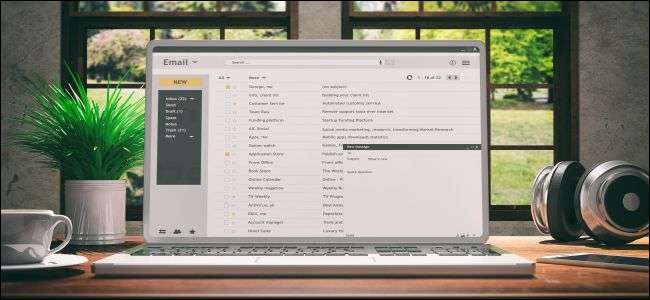
많은 이메일을 처리하는 경우 더 잘 정리할수록 작업을 더 쉽게 처리 할 수 있습니다. 더 잘 정리할 수있는 가장 좋은 방법 중 하나는 보관하려는 중요한 메시지를 폴더에 정렬하는 것입니다. Yahoo!에서 수행하는 방법은 다음과 같습니다. 우편.
Yahoo! 만들기 데스크탑 브라우저의 메일 폴더
Yahoo!에 로그인하십시오. 메일 계정을 열고받은 편지함을 엽니 다. 왼쪽 탐색 페이지에서 "새 폴더"버튼을 클릭합니다.

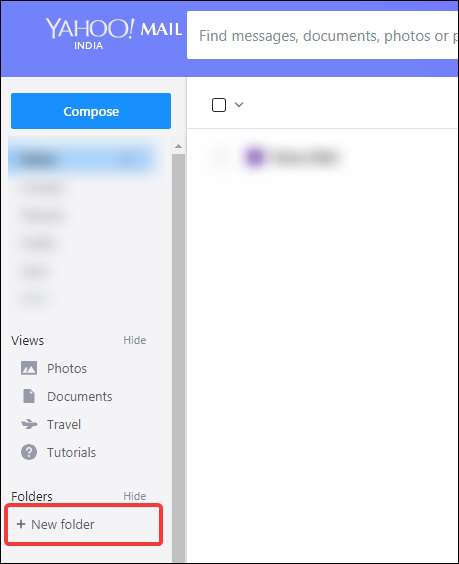
버튼을 클릭하면 버튼 자체가 텍스트 필드로 바뀝니다. 만들려는 폴더의 이름을 입력 한 다음 Enter 키 또는 필드 옆의 버튼을 눌러 폴더를 만듭니다.
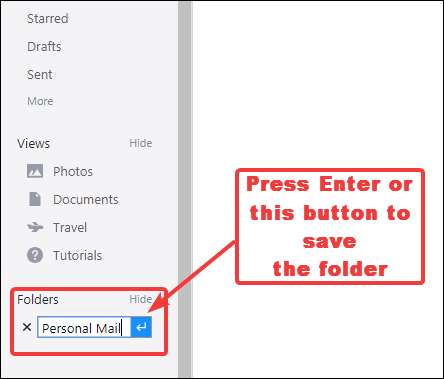
폴더를 저장하면 화면에 잠시 확인 알림 팝업이 표시됩니다.
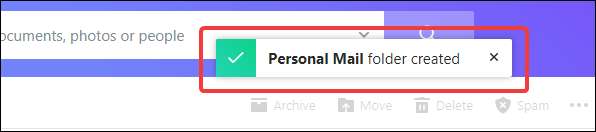
새 폴더는 "새 폴더"버튼 바로 아래의 "폴더"섹션에 나타납니다.

포인터를 폴더 이름 위로 가져 가면 이름 옆에 버튼이 표시됩니다. 폴더에 대한 추가 옵션을 보려면 클릭하십시오.
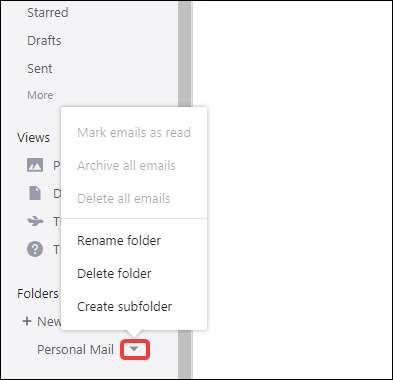
새 폴더에 메시지를 저장하려면 두 가지 옵션이 있습니다. 첫 번째 옵션은 확인란을 클릭 한 다음 이동 단추를 클릭 한 다음 메시지를 이동할 폴더를 선택하여 이동할 메시지를 선택하는 것입니다.
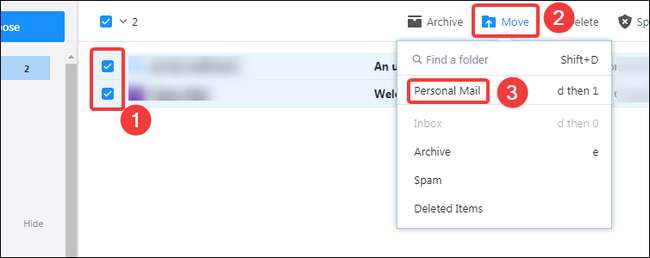
선택한 메시지를 폴더로 드래그 할 수도 있습니다.
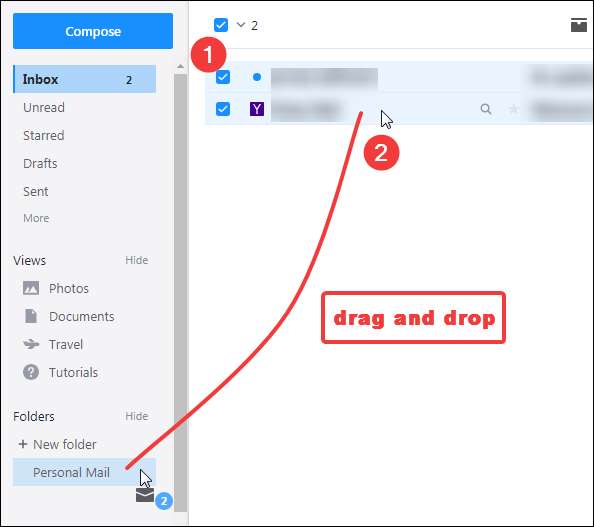
폴더 이름 옆의 숫자가 업데이트되어 폴더에 포함 된 메시지 수를 표시합니다. 폴더에서 읽지 않은 메시지가있는 경우 폴더 이름과 해당 번호가 굵게 표시됩니다.
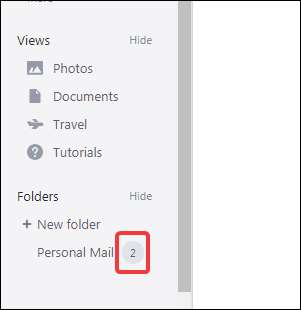
Yahoo! 만들기 모바일 브라우저의 메일 폴더
Yahoo!를 만드는 과정 모바일 브라우저의 메일 폴더는 데스크탑 브라우저와 유사합니다. Yahoo!에 로그인하여 시작하십시오. 메일 계정. Android 용 Google 크롬에서이를 시연 할 것이지만 프로세스는 모든 모바일 브라우저에서 동일합니다.
로그인 후 왼쪽 상단의 메뉴 아이콘을 탭한 후 위로 스 와이프하여 메뉴 하단으로 스크롤합니다. 그런 다음 "새 폴더 만들기"옵션을 누릅니다.
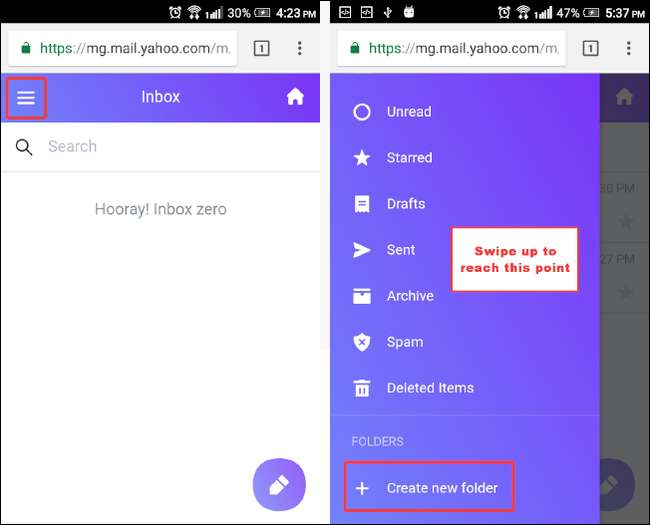
팝업 창에서 폴더 이름을 입력 한 다음 "저장"버튼을 클릭합니다.
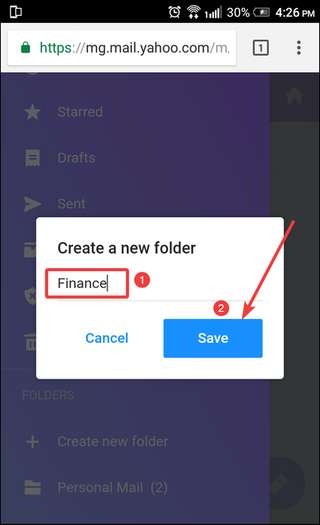
확인 메시지가 잠시 표시되고 "새 폴더 만들기"옵션 아래에 새로 만든 폴더가 표시됩니다.

Yahoo! 만들기 모바일 앱의 메일 폴더
야후! 메일 모바일 앱은 모바일 웹 사이트에서 훨씬 더 쉽게 다운로드 할 수 있습니다. 둘 다 사용할 수 있습니다. iOS 과 기계적 인조 인간 . 여기에서는 Android 앱을 사용하고 있지만 iOS 버전은 거의 동일하게 작동합니다.
앱에 로그인 한 후 왼쪽 상단의 메뉴 아이콘을 탭합니다. 메뉴에서 위로 스 와이프하여 메뉴 하단으로 스크롤 한 다음 "새 폴더 만들기"옵션을 탭합니다.
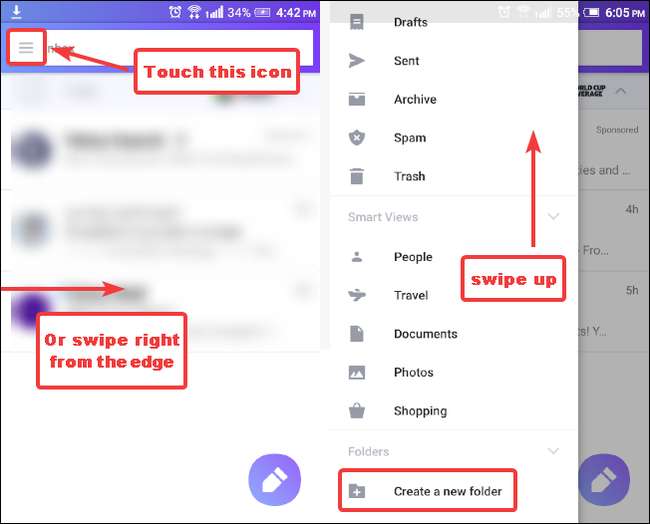
팝업 창에서 폴더 이름을 입력 한 다음 "확인"버튼을 누릅니다.
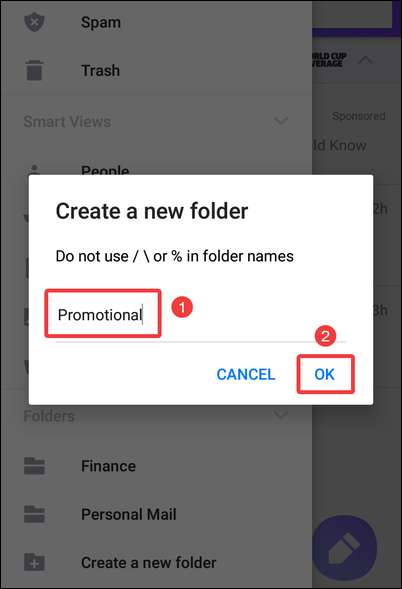
확인 메시지가 표시된 다음 목록에 새 폴더가 표시됩니다.
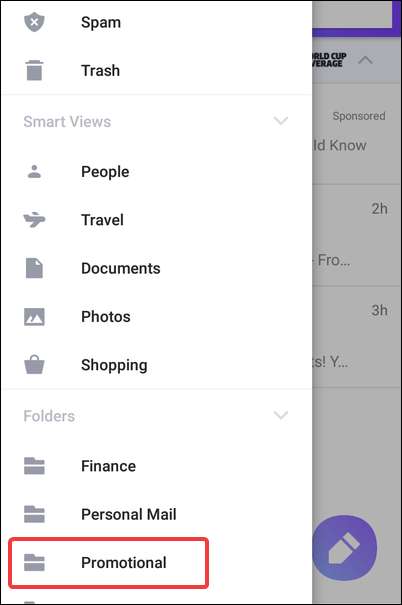
메시지를 새 폴더로 이동하려면 메시지를 길게 눌러 선택 모드로 들어갑니다. 이동하려는 모든 메시지를 선택한 다음 "이동"버튼 (화살표가 위를 가리키는 폴더 아이콘)을 누릅니다. 표시되는 목록에서 메시지를 이동할 폴더를 탭합니다.
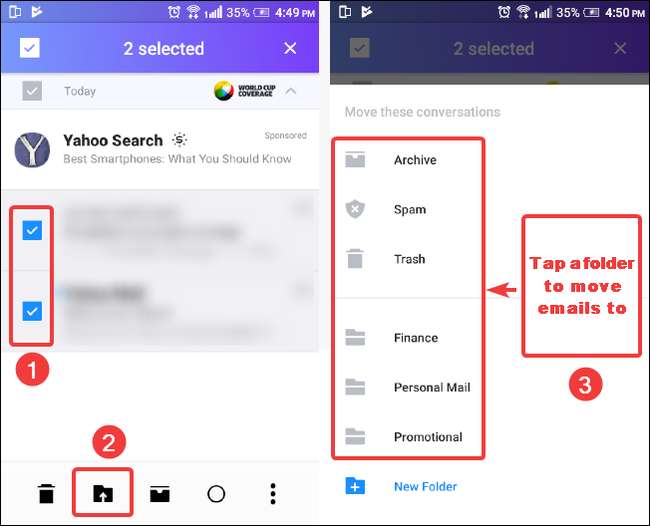
이미지 크레딧 : 거부 됨 / Shutterstock







